Привет всем, мои дорогие друзья! Сегодня с вами снова я — Владимир и сегодня мы переместимся в виртуальную реальность! Потребуется от нас наличие Android устройства, ПК или ноутбука, и собственно VR-кредла (что это такое?! !»№;%:?*)
Лучше всего конечно подходят смартфоны с диагональю 5 и 5.5 дюймов как самые «удобные» для размещения в шлеме. Желательно иметь под рукой и точку доступа (Wi-Fi роутер или переносной модем) — в противном случае используйте micro-USB кабель для соединения смартфона в шлеме с компьютером. Кабели — это не круто, зато скорость и качество трансляции игр будет самым лучшим.
Как получить всё это (демонстрация игры в шлеме):
https://youtu.be/u5x2bpIwsVQ?t=131
На смартфон нам необходимо установить следующую программу Trinus VR (Lite): https://play.google.com/store/apps/details?id=com.loxai.trinus.test Полная версия стоит без малого 450 рублей, что многим может показаться суммой довольно-таки большой, НО! вы ведь уже купили себе VR-кредл, соответственно к определённым затратам уже готовы. Lite версия имеет ограничение в 10 минут и более ничем от полной не отличается. Естественно я не призываю вас тут же тратить свои кровно заработанные деньги, потому как в Google Play имеется ещё парочка аналогов подобного типа действия и за меньшие деньги (~150 рублей), но Trinus для меня оказалась лучшей в своём роде, поэтому за неё и топлю. Ссылка на Full-версию: https://play.google.com/store/apps/details?id=com.loxai.trinus.full
На ПК же потребуется поставить программу-сервер: http://trinusvr.com/server/TGsetup.exe сборка для всех версий Windows начиная с 7’ки (+W10) и для дауншифтеров под XP: http://www.mediafire.com/download/kvb2mzfrcz7jfu3/TGsetupWXP.exe
Если три способа подключения смартфона к компьютеру: через кабель — самый лучший профит (скорость+высокое разрешение); через Wi-Fi роутер (при этом ПК должен быть подключён к точке доступа кабеле) и мы избавляемся от шнуров под VR-кредл; и последнее, если у вас ноутбук — то можно через Trinus VR запустить точку доступа и провести сопряжение устройств по воздуху.
Мы выберем второй способ, так как на дворе почти 2016 и всё должно быть по-воздуху; а точка доступа не слабо так отстаёт по показателю FPS, что ломает весь кайф от игры. Также мы рассмотрим самый универсальный способ подключения смартфона и ПК, так как программа очень даже з*дротская и параметров масса, тратить на всё это время — мор. Так что с более глубокой настройкой вам придётся ознакомиться самостоятельно, но зато с нашими конфигами стрим будет работать повсеместно на всех видеокартах и почти любом железе* (в видео, более подробный разбор всех настроек программы)
Запускаем сервер на ПК и Trinus VR первым делом «постарается» ввести нас в курс дела и общих принципах работы с программой, смело «skip’аем» всю мишуру и видим основное меню:
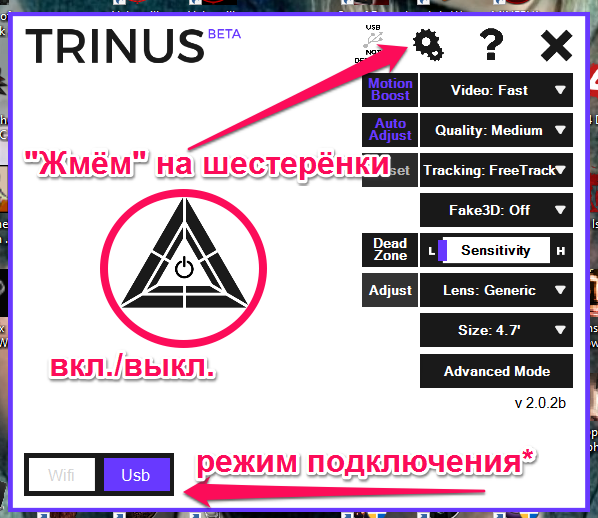
После того, как мы пройдём в настройки сервера нам открывается окно параметрами трансляции и выбором типа подключения к смартфону: чтобы не тратить время — тупо посмотрите вот это вот видео (весь правый столбец подробно описывается и автор видео… так это ж Я! объясняет какие настройки необходимо выбрать под ту или иную видеокарту, тип подключения, игры и т.д. и т.п.)
Для того, чтобы всё «полетело», просто выставляйте настройки точно таким же образом, как у нас на снимке выше*
На смартфоне нам необходимо запустить программу клиент Trinus VR; если у вас имеется возможность (Android 6.0), то необходимо выставить режим «Не беспокоить», так как звонок или входящее смс «вызовет» бампер-уведомление и произойдёт разрыв с ПК — то-есть трансляция прервётся. Вообще во время работы клиента Trinus VR сторонние программы работе стрима мешать не должны. Также важно не забыть отключить «автояркость» в настройках Android’а и самостоятельно выставить её на максимум. Многие жалуются, что картинка бледная, так вот это происходит потому что смартфон находится в шлеме, а за счёт отражения поверхностей темнота «неполная» и прибавьте сюда энергосбережение и инверсию цветов в «вечернее» время суток — вот и получается, что картинка «бледная». Далее… если у вас бюджетный или просто старый смартфон, то возможно будут тормоза, но не из-за трансляции — тут мощность роли не играет, а из-за того что устройство «слабое». Поэтому эффект «бочки» придётся отключить в приложении под Android’ом — конечно это испортит ощущение от игры, но только на первые несколько минут. Более того, некоторые шлемы имеют свои собственные вставные рамки для эффекта сглаживания углов, так что может быть в вашем случае нет никакой нужды делать это софтверно, а скорости прибавится. ВАЖНО! Игры должны запускаться в оконном режиме (ничего страшного в этом нет, так как в «очках» всё будет на Full Screen):
- играть лучше в беспроводных наушниках (Bluetooth с минимальной задержкой), улучшает степень погружения;

- и на геймпаде — на клавиатуре с мышкой тоже можно, но всё дело в том, что пальцы «помнят» расположения кнопок на геймпаде и играть получается вслепую. Странно конечно, но такой же «трюк» с клавиатурой не прокатывает — очень часто приходится приподнимать шлем, чтобы «нащупать» WASD;
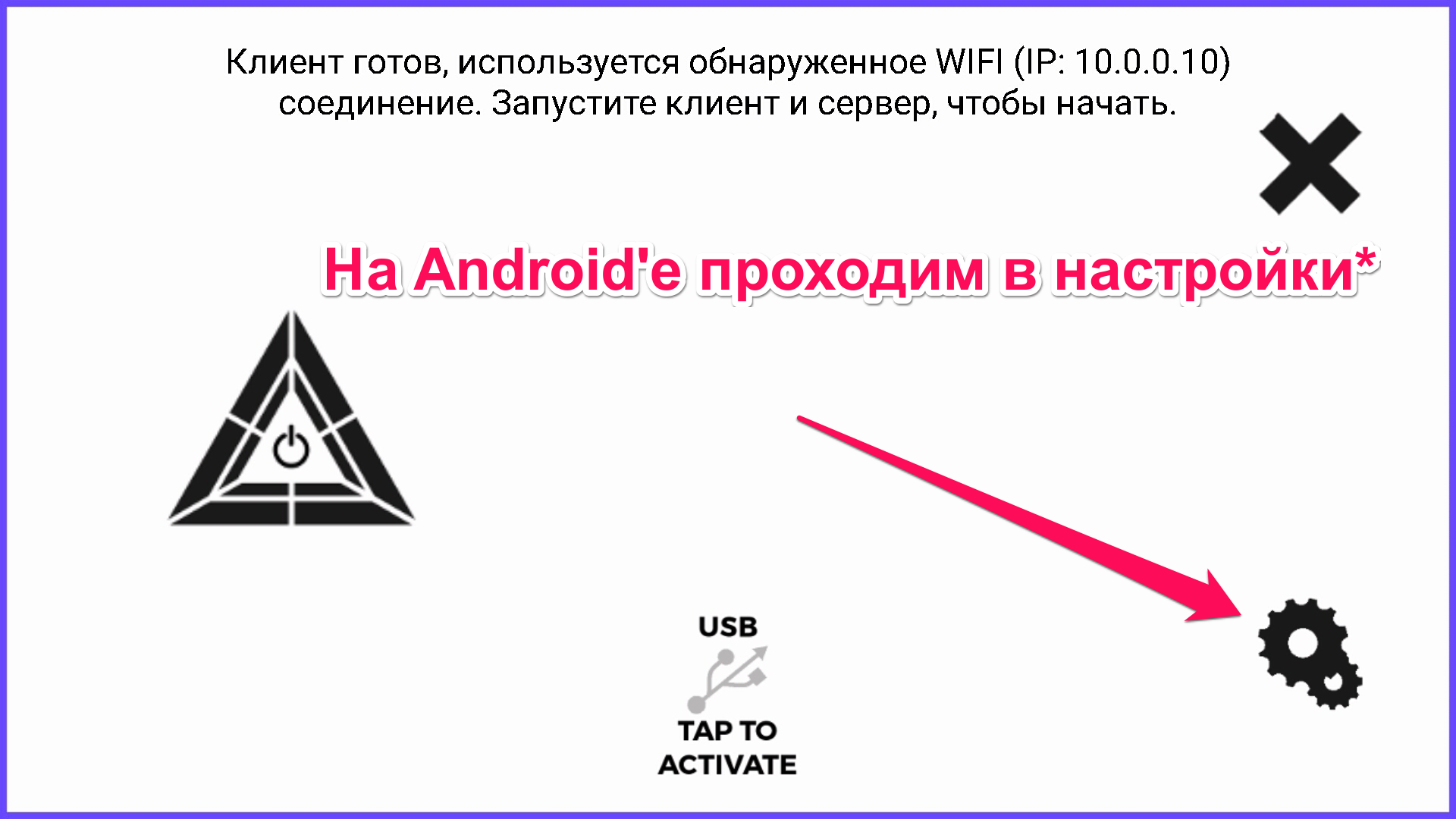
- вы конечно можете подключить телефон кабелем к ПК через micro-USB — но реакция на происходящее в играх у всех бывает разной, и если вдруг вырвете у себя USB порт или повредите «штекер» на телефоне / мы за это ответственности не несём, а в идеале лучше подключаться по Wi-Fi’ю через роутер: разрешение в 720p, отсутствие лагов и «противных» шнуров, которые портят всё ощущение от игр:http://www.youtube.com/watch?v=Dk3_2G0XtOQ
Подробная инструкция по настройке, приобретению и запуску игр:


